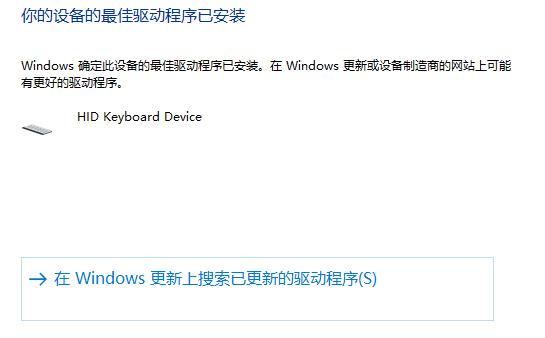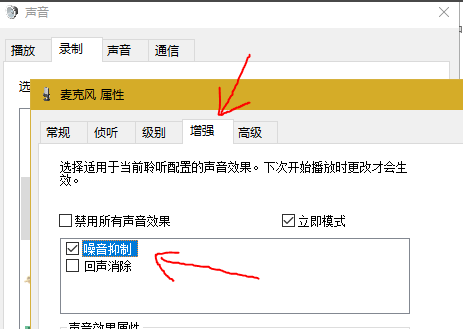最近有朋友问边肖win10怎么重装键盘驱动。下面给大家带来了win10中重新安装键盘驱动的方法,有需要的朋友可以过来了解一下。
win10如何重装键盘驱动;
1.右键单击桌面上的这台电脑,然后选择管理(如图所示)。
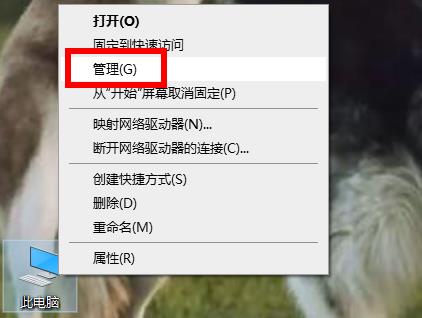 2,然后点击左侧列表中的“设备管理器”(如图)。
2,然后点击左侧列表中的“设备管理器”(如图)。
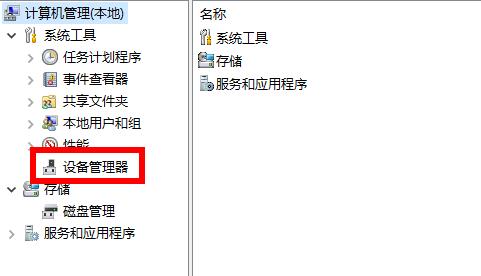 3,然后点击右边的“键盘”选项(如图)。
3,然后点击右边的“键盘”选项(如图)。
: 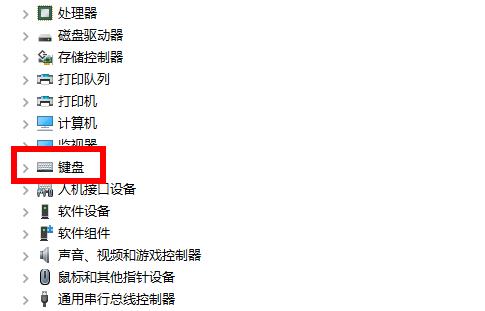 4.右键单击您的键盘驱动程序,然后单击“更新驱动程序”(如图所示)。
4.右键单击您的键盘驱动程序,然后单击“更新驱动程序”(如图所示)。
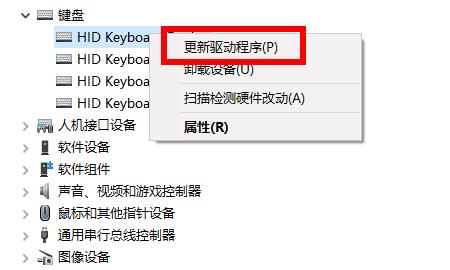 5,然后选择“自动搜索驱动程序”选项检查更新(如图)。
5,然后选择“自动搜索驱动程序”选项检查更新(如图)。
: 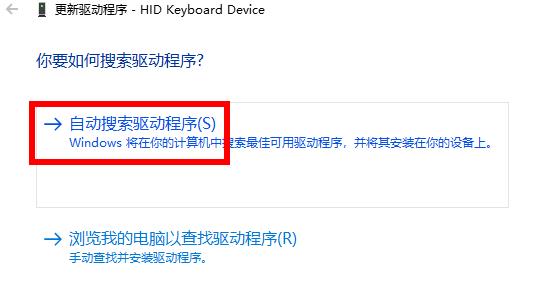 6.重新安装驱动程序后即可退出(如图)。
6.重新安装驱动程序后即可退出(如图)。